Snapchat er ikke den eneste appen som kan tilby morsomme filtre å dele med venner. Google Meet er et flott alternativ når du trenger å komme sammen med venner, kolleger eller familie. Men appen er også et flott alternativ for å få en god latter.
Google Meet tilbyr noen morsomme dyrefiltre du kan bruke, men sørg for at du bruker den nyeste versjonen av appen. Så sørg for at appen er oppdatert slik at du kan nyte disse filtrene. Husk også at disse filtrene bare er tilgjengelige på Google Meet for Android og iOS.
Slik legger du til dyrefiltre i Google Meet-møter
Den gode nyheten er at å bruke disse morsomme dyrefiltrene er at de er tilgjengelige for alle. Du trenger ikke å ha noe betalt abonnement; du kan bruke disse filtrene selv med en gratis konto. Så for å begynne å bruke filtrene, start et Google Meet-møte som normalt.
Du kan gå til et planlagt møte eller starte et øyeblikkelig møte. Sørg for at du starter møtet med kameraet aktivert. I videominiatyrboksen din vil du se ikoner som ser ut som stjerner.
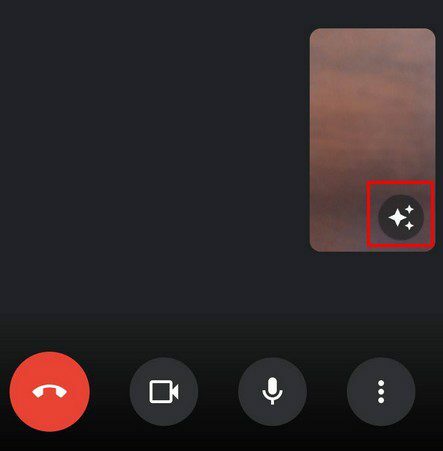
Etter at du har trykket på alternativet, blir du ført til Effektseksjonen. De første effektene du kan prøve er å uskarpe bakgrunnen. Du kan velge mellom lav til høy uskarphet. Sveip til venstre for ulike bakgrunnsalternativer som bøker, en strand, fjell, himmel og mange flere.
Hvis det tar for lang tid å sveipe til venstre, kan du også trykke på filteralternativet helt til høyre. Appen vil hoppe over alle de tidligere alternativene og vise deg alle filtrene du kan bruke. Du kan bruke morsomme filtre som:
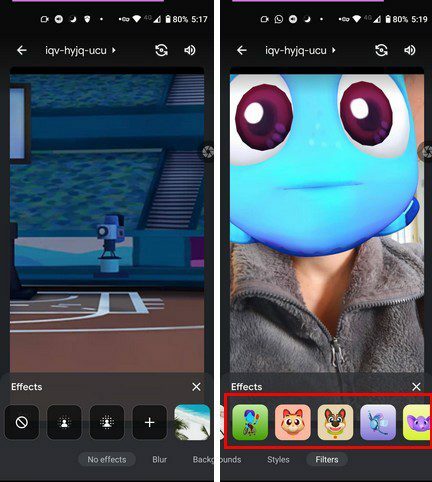
- Katt
- Hund
- Robot
- Elefant
- Sirkus
- Frosk
- Sovende bamse
- Blekksprut
- Ildfluer
- Tiger
- Retro
- Graduering
- Hjerter
- Rom
- Manet
- Katt
- rev
- Hjerter
- Frites
- Kaktus
- Fisk
- Dinosaur
- Blomst
- Vintage datamaskin
- Enøyd monster
Du må se på kameraet når du velger det nye filteret, ellers blir det ikke brukt. Du kan også laste opp et bilde fra enhetens galleri for å bruke som bakgrunn. Bare trykk på plussalternativet som er plassert rett før bakgrunnsalternativene. Velg bildet du vil bruke, så lastes det opp og brukes umiddelbart som din nye bakgrunn.
Hvis du vil slutte å bruke dyrefiltrene, trykker du på X-en rett over miniatyrbildene. Du vil fortsatt ha bildet som bakgrunn når du drar, og stjerneikonet vil nå bli farget.
Slik slår du av dyrefiltre på Google Meet
For å fjerne et hvilket som helst filter eller bakgrunn, følg bare trinnene du tok for å komme dit i utgangspunktet og velg alternativet Ingen effekter. Husk å:

- Trykk på de fargede stjernene
- Trykk på alternativet ingen effekter
Det er alt som skal til. Forhåpentligvis vil flere alternativer bli lagt til snart, slik at du alltid har morsomme filtre å velge mellom.
Konklusjon
Hvem sier at møter må være kjedelige. Takket være disse morsomme filtrene vil du garantert få en god latter fra noen og kan sikkert bryte isen når den ubehagelige stillheten kommer inn i møtet. Hvilke filtre likte du? Del tankene dine i kommentarene nedenfor, og ikke glem å dele artikkelen med andre på sosiale medier.